Basic Footprinting

'IT > Cheat Sheet' 카테고리의 다른 글
| Basic server types (0) | 2024.01.04 |
|---|---|
| Basic Linux Commands (0) | 2024.01.04 |
| Bash Shell (0) | 2024.01.04 |
| Azure Solution Mindmap (0) | 2024.01.03 |
| Azure Active Directory (0) | 2024.01.03 |
Basic Footprinting

| Basic server types (0) | 2024.01.04 |
|---|---|
| Basic Linux Commands (0) | 2024.01.04 |
| Bash Shell (0) | 2024.01.04 |
| Azure Solution Mindmap (0) | 2024.01.03 |
| Azure Active Directory (0) | 2024.01.03 |
Bash Shell

| Basic Linux Commands (0) | 2024.01.04 |
|---|---|
| Basic Footprinting (0) | 2024.01.04 |
| Azure Solution Mindmap (0) | 2024.01.03 |
| Azure Active Directory (0) | 2024.01.03 |
| AWS Security Roadmap (0) | 2024.01.03 |
Azure Solution Mindmap

| Basic Footprinting (0) | 2024.01.04 |
|---|---|
| Bash Shell (0) | 2024.01.04 |
| Azure Active Directory (0) | 2024.01.03 |
| AWS Security Roadmap (0) | 2024.01.03 |
| AWS Container Service (0) | 2024.01.03 |
Azure Active Directory

| Bash Shell (0) | 2024.01.04 |
|---|---|
| Azure Solution Mindmap (0) | 2024.01.03 |
| AWS Security Roadmap (0) | 2024.01.03 |
| AWS Container Service (0) | 2024.01.03 |
| AWS (0) | 2024.01.03 |
AWS Security Roadmap

| Azure Solution Mindmap (0) | 2024.01.03 |
|---|---|
| Azure Active Directory (0) | 2024.01.03 |
| AWS Container Service (0) | 2024.01.03 |
| AWS (0) | 2024.01.03 |
| Attack Path Traversal (0) | 2024.01.03 |
AWS Container Service

| Azure Active Directory (0) | 2024.01.03 |
|---|---|
| AWS Security Roadmap (0) | 2024.01.03 |
| AWS (0) | 2024.01.03 |
| Attack Path Traversal (0) | 2024.01.03 |
| Attack OS Command Injection (0) | 2024.01.03 |
AWS




| AWS Security Roadmap (0) | 2024.01.03 |
|---|---|
| AWS Container Service (0) | 2024.01.03 |
| Attack Path Traversal (0) | 2024.01.03 |
| Attack OS Command Injection (0) | 2024.01.03 |
| Attack Open Redirect (0) | 2024.01.03 |
Attack Path Traversal
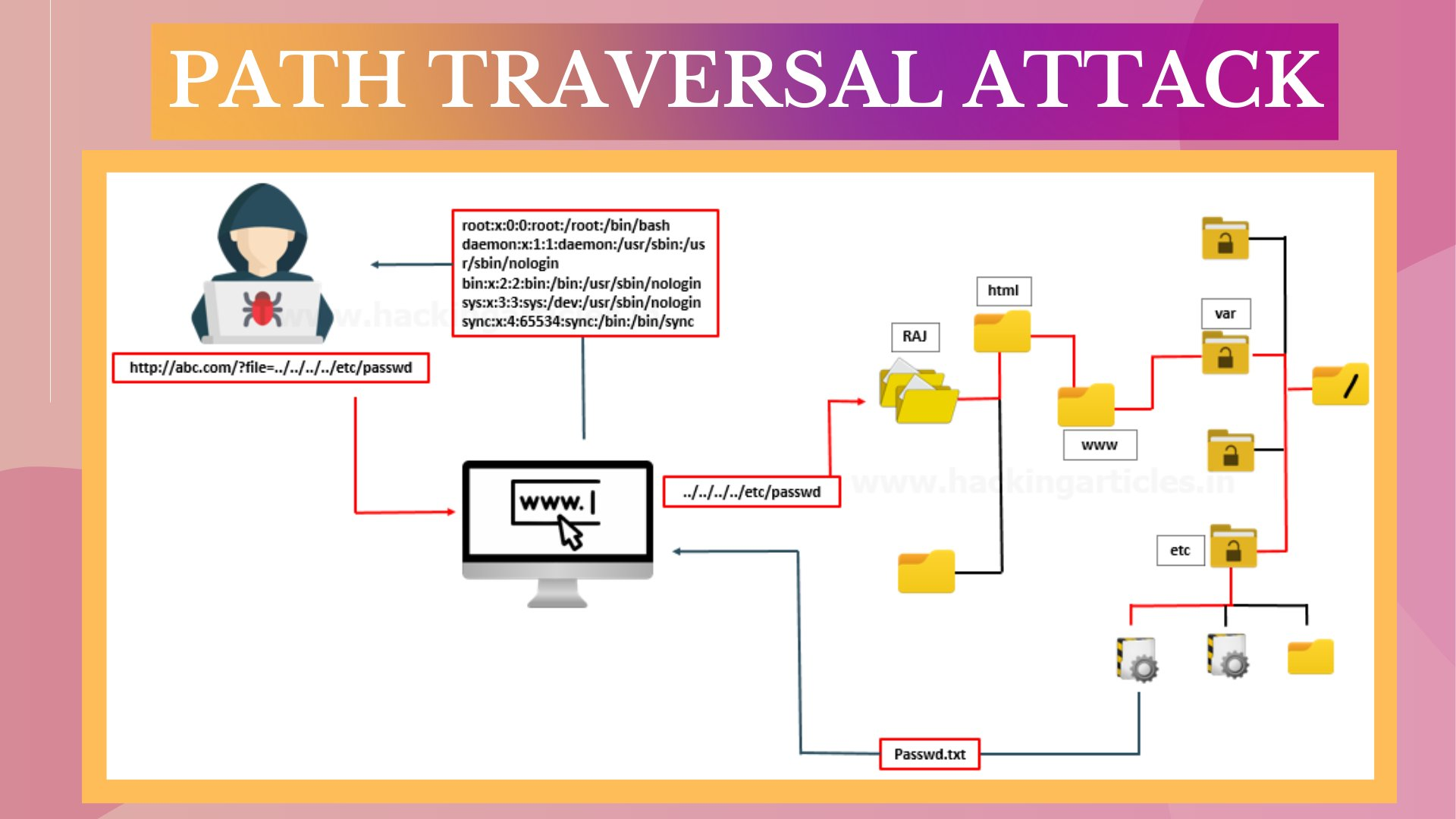
| AWS Container Service (0) | 2024.01.03 |
|---|---|
| AWS (0) | 2024.01.03 |
| Attack OS Command Injection (0) | 2024.01.03 |
| Attack Open Redirect (0) | 2024.01.03 |
| Attack Local File Inclusion (LFI) (1) | 2024.01.02 |
Attack OS Command Injection

| AWS (0) | 2024.01.03 |
|---|---|
| Attack Path Traversal (0) | 2024.01.03 |
| Attack Open Redirect (0) | 2024.01.03 |
| Attack Local File Inclusion (LFI) (1) | 2024.01.02 |
| Attack File Upload (1) | 2024.01.02 |
Attack Open Redirect

| Attack Path Traversal (0) | 2024.01.03 |
|---|---|
| Attack OS Command Injection (0) | 2024.01.03 |
| Attack Local File Inclusion (LFI) (1) | 2024.01.02 |
| Attack File Upload (1) | 2024.01.02 |
| Attack Cross-Site Scripting (XSS) (0) | 2024.01.02 |